最近有的伙伴才刚刚在电脑上安装了迅捷CAD编辑器软件,还不会进行图案填充的操作,下面小编就演示一下迅捷CAD编辑器进行图案填充的简单步骤,相信对大家会有所帮助的。
使用迅捷CAD编辑器打开CAD图纸文件,文件打开后切到“编辑器”菜单选项。

在编辑区找到需要进行填充的图形并选择,能选择多个图形对象,图形可以是封闭或非封闭图形。
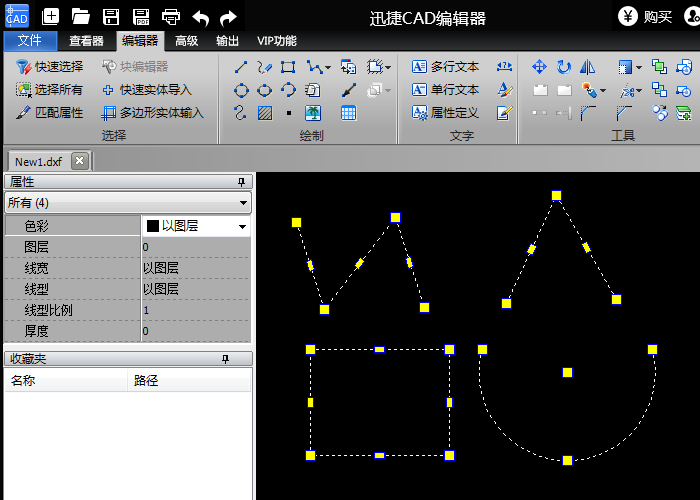
在编辑器菜单选项中点击“图案”,打开“边界图案填充与过渡色”对话框。在这个对话中有“填充”与“渐变”两个选项卡,分别是用来为图形填充图案或渐变色。这儿以填充图案为例。

填充选项卡的图案中选择需要填充的图案类型,在样品里会显示选择图案的预览效果。然后根据需要,分别对填充图案的色彩、角度等进行设置。
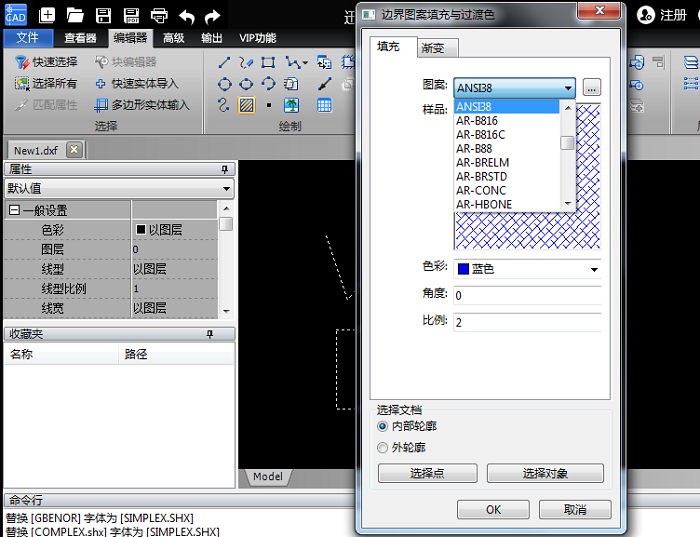
设置完成后,点“OK”,图案就填充完成,文件编辑修改好后注意保存文件。
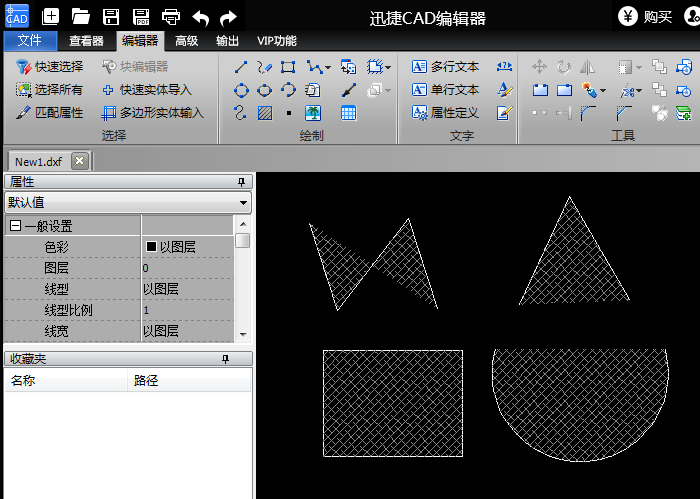
各位小伙伴们,看完上面的精彩内容,都清楚迅捷CAD编辑器进行图案填充的简单步骤了吧!
- 快手双12活动于12月7日正式拉开帷幕
- 2023年小红书文旅峰会圆满结束
- 电脑重装系统后没声音怎么办-驱动精灵教程
- 淘宝的开店方式有哪些-淘宝店铺怎么开
- 微信聊天记录怎么恢复
- 谷歌浏览器app更新120版本,全新书签界面设计上线
- 高途课堂app使用说明
- 格式工厂软件功能详细介绍!!
- 风灵月影修改器:深度游戏必备神器!
- 百度健康可交互AI用药说明书重磅发布!
- 仿宋gb2312字体适用于什么场合-仿宋gb2312字体怎么调出来
- 方正小标宋简体怎么安装-方正小标宋简体使用场景有哪些
- 关于小米妙享,你想知道的都在这里~~
- 红色警戒2:共和国之辉游戏攻略秘籍-红色警戒2:共和国之辉快捷键
- seetong怎么使用-seetong有什么优缺点
- WinRAR适用于哪些场景-WinRAR的优缺点是什么
- 学习通怎么用?学习通的功能有哪些?
- 百度网盘下载速度怎么提高-百度网盘下载位置在哪
- 优酷怎么设置多设备登录-优酷怎么缓存视频
- steam人机认证不通过怎么办-steam怎么共享游戏
- 2023百度云智大会·智算大会:大模型重构云计算,Cloud for AI
- wps文件未保存怎么办-wps常用的快捷键有哪些
- 方舟生存进化大地懒怎么驯服-方舟生存进化大地懒驯服方法
- 百度网盘怎么修改文件下载任务数量-百度网盘使用教程
- 百度网盘文件怎么加密-百度网盘文件加密的方法
- 乐蛙ROM联想 A789开发版完整包
- Show DLLs
- 乐蛙ROM联想 A750开发版升级包
- Show Threads
- 乐蛙ROM联想 A750开发版升级包
- Shell Detect
- 乐蛙ROM联想 A750开发版升级包
- 乐蛙ROM联想 P700开发版升级包
- Show Drivers
- 乐蛙ROM联想 P700开发版升级包
- FBNeo(街机模拟器)V1.0.0.03.11340 绿色中文版
- 浩方对战平台(浩方电竞平台)V7.5.1.43 官方最新版
- YOWA云游戏(虎牙云游戏)V2.0.0.514 官方正式版
- 暗黑地牢2无限的消耗品MOD v3.5
- 只狼影逝二度仙剑魁予替换剑圣一心外观MOD v1.15
- 仙剑奇侠传7修吾素色高冷风赭青色服装MOD v3.8
- 手柄模拟器joytokey V6.6 汉化版
- 僵尸寄生虫八项修改器 V3.0 绿色版
- 水下之旅五项修改器 V1.0 绿色版
- 求生之路2黎明杀机幸存者头像MOD v1.15
- looseness
- loot
- looting
- lop
- lope
- lopsided
- loquacious
- Lord
- lord
- lordly
- 湘灵鼓瑟
- 苏幻霜复仇记
- 拒绝和你谈恋爱
- 心血来潮
- 鬼王缔造者
- [综英美]海妖驯养指南
- 苏幻霜复仇记
- 田螺男神
- [七五]多情却被无情恼
- 论气管炎的自我修养
- 青春训练班 青春不要臉
- 宁安如梦
- 异搜店 異搜店
- 气象厅的人们:社内恋爱残酷史篇
- 玲珑掌柜俏厨王
- 狂飙
- 你好神枪手
- 嫣语赋
- 冰球少年
- 春闺梦里人